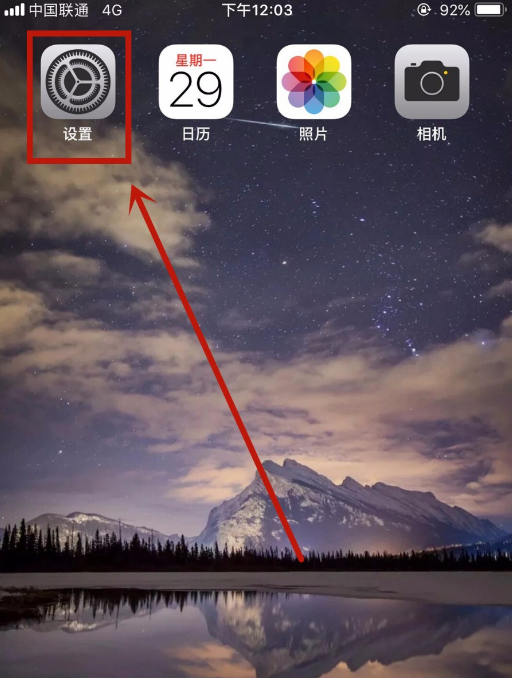
随着科技的不断发展,智能手机和电脑已经成为生活和办公中不可缺少的部分。有用户觉得手机屏幕太小了,看电影效果不是很佳,想要将手机投影到win10电脑上观看。那么iPhone如何投影到Win10电脑屏幕呢,下面来看看详细的教程。
1、将 iPhone手机解锁后,在手机桌面上找到【设置】图标打开。
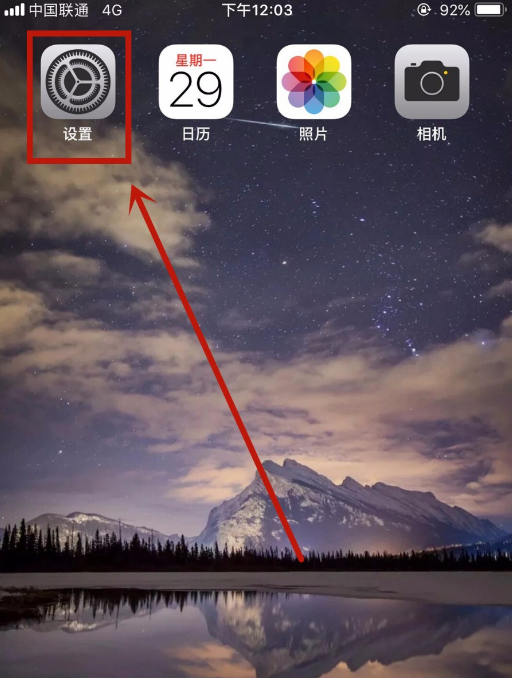
2、进入手机的系统【设置】详情选项列表中,选择【Wi-Fi】设置进入。
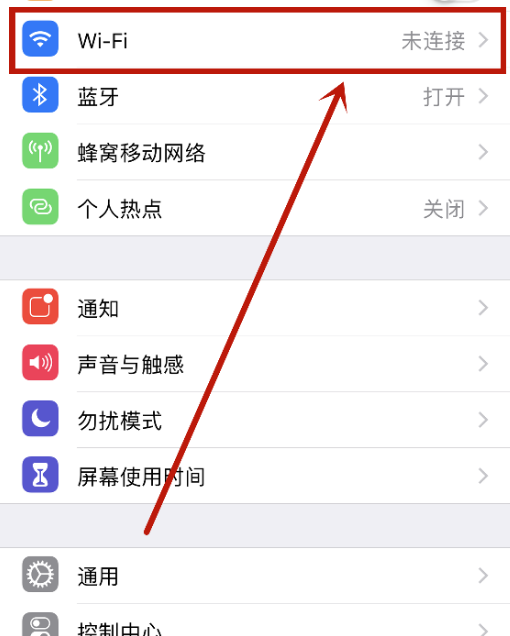
3、在【Wi-Fi】的管理设置页面下,选择【WIN10电脑正在连接的Wi-Fi】进行手机连接。(投屏需要两部设备处于同一Wi-Fi中)
4、按住屏幕底部向上滑动,打开【控制面板】后选择【屏幕镜像】功能。
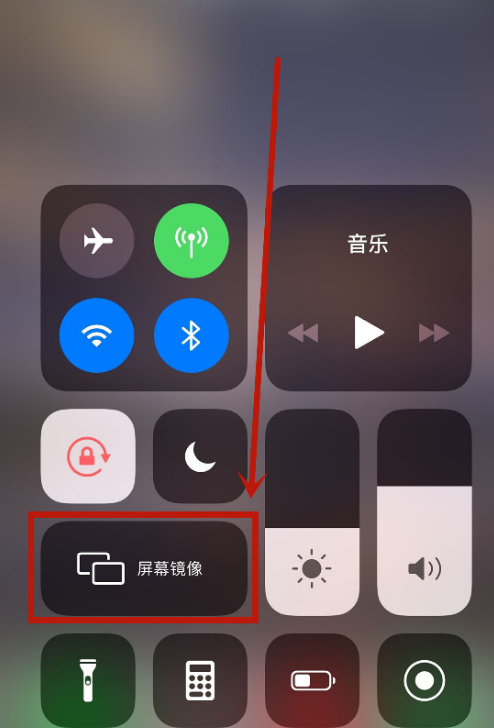
5、在【屏幕镜像】的设备列表下,选择【Win10电脑设备】进行连接,即可完成iPhone手机投屏win10电脑的操作。
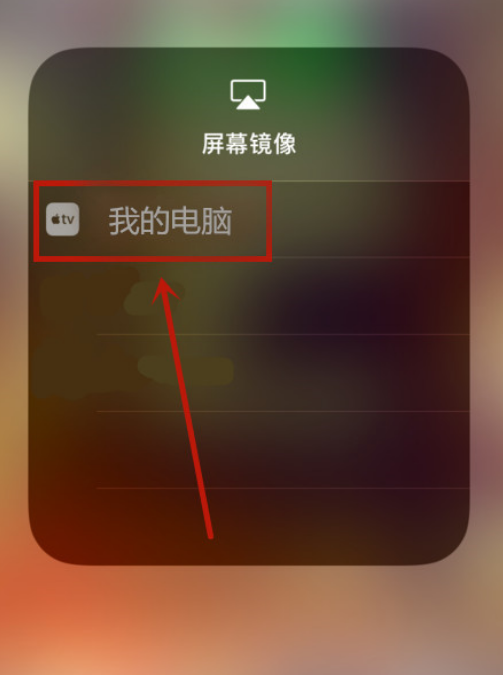
以上就是苹果手机投屏到win10电脑的详细操作啦,希望能帮助到大家。




